Grass Valley EDIUS v.5.0 Manual del usuario
Página 218
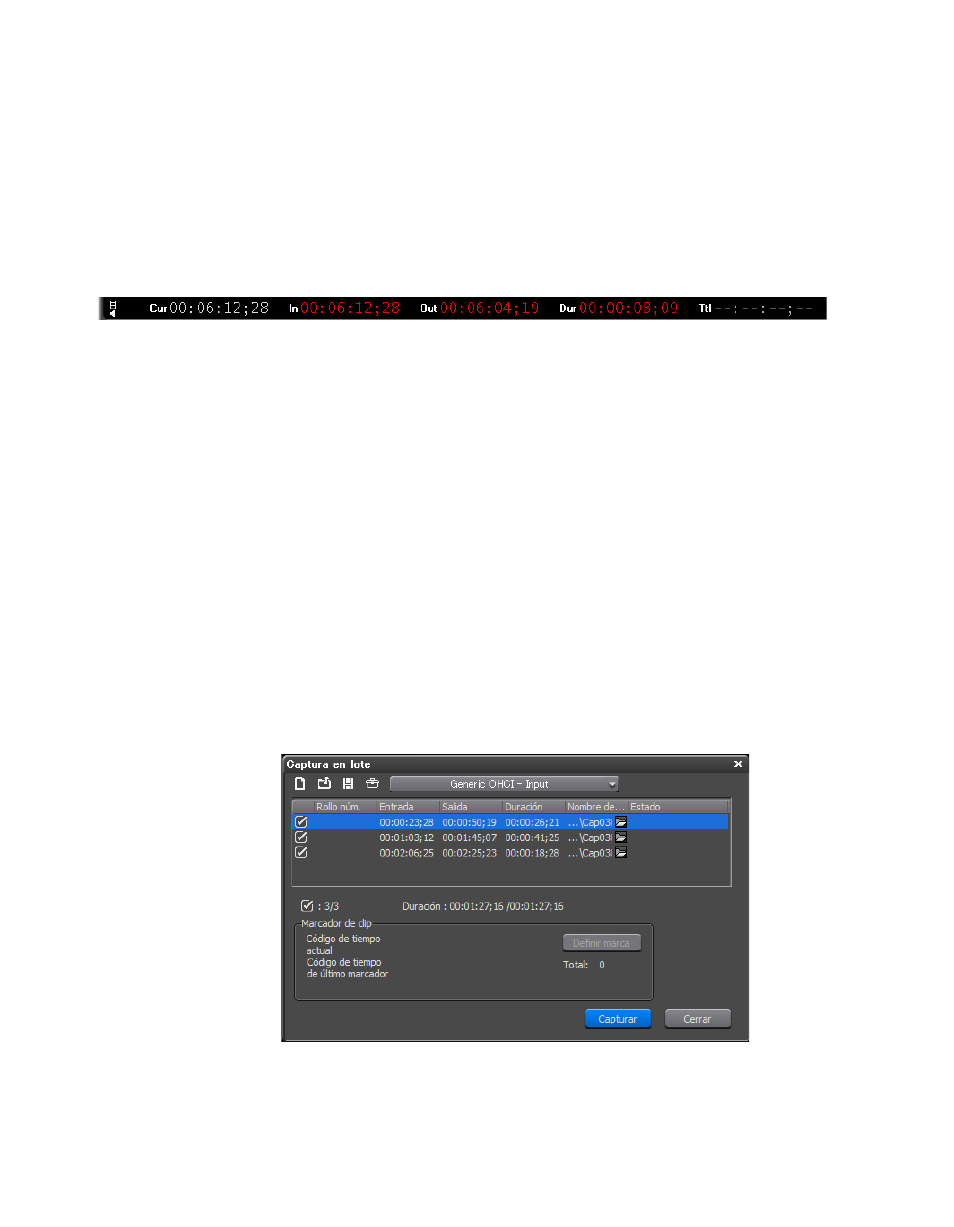
218
EDIUS — Manual de referencia del usuario
Sección 3 — Captura e importación de clips e imágenes estáticas
2.
Reproduzca la fuente que desea capturar y defina los puntos de entrada
y salida.
Nota
Si establece un punto de salida en un código de tiempo que se encuentra antes
del punto de entrada, los códigos de tiempo de entrada, salida y duración de la
ventana del reproductor aparecerán de color rojo. Los intervalos en color rojo
no se capturarán. Consulte la
para ver un ejemplo.
Figura 195. Punto de salida establecido antes del punto de entrada en la línea de tiempo
3.
Haga clic en el botón
Añadir a lista de captura en lote
(haga clic en el icono
del botón, en lugar de hacer clic en el botón de lista) para añadir el clip
seleccionado a la lista de captura en lote.
Nota
Si pulsa [CTRL]+[B] en el teclado también añade clips a la lista de captura en lote.
4.
Repita los pasos del 2 al 3 para todos los clips que desee capturar.
Nota
Si desea capturar otros clips de la misma fuente, suprima los puntos de entrada
y salida anteriores tras haber añadido el clip a la lista de captura en lote.
5.
Una vez haya añadido todos los clips que desee a la lista de captura en
lote, haga clic en el botón de lista ( ) del botón
Añadir a lista de captura en
lote
y, en el menú, seleccione “Captura en lote”. Consulte la
Nota
Asimismo, puede seleccionar Capturar>Captura en lote en la ventana de
visualización para abrir la lista de captura en lote.
Se abre el cuadro de diálogo Captura en lote que aparece en la
.
Figura 196. Cuadro de diálogo Captura en lote
6.
Anule la selección (elimine la marca de selección) de los clips que desee
excluir de la captura en lote.